【iPhone】メモをロックできないときの解決方法を解説!
皆さんは普段iPhoneのメモアプリを使っていますか?今ではiPhoneのメモアプリはメモロックができるのですがメモロックできないといった声があります。そこで今回はiPhoneのメモロックできないときの解決方法を解説いたします。
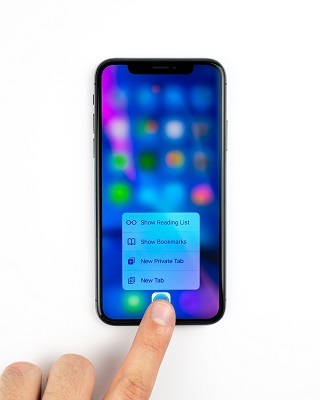
目次
【iPhone】メモのパスワードロックが可能に!
実はiPhoneをアップデートされている方はご存知かもしれませんがiPhoneではiOS9.3にアップデートするとiPhoneのメモロック機能を使うことができます。パスワードを設定すれば自分しか見れないプライバシー管理ができるのです。
そこでここではiPhoneのメモロックはどんなものなのか見ていきたいと思います。
メモのパスワードロックはiOS9.3以降に対応
iPhone標準アプリ『メモ』は使っていますか?ちょっとしたときに簡単にメモできるので便利ですよね。メモは、メールアドレスやアカウントの登録情報などを記入している人も多いと思います。
iPhoneをロックしていない場合、大切な個人情報を見られてしまう可能性もありますよね。そんなときにとても役に立つのが、『メモのロック機能』です。メモの内容を見られないようにパスワードやTouch ID(指紋認証)でロックできるのです。
iOS9.3以降に対応しているので今一度iOS8.3以上になっているのかをiPhoneの『設定』のアプリから確認してみて下さい。
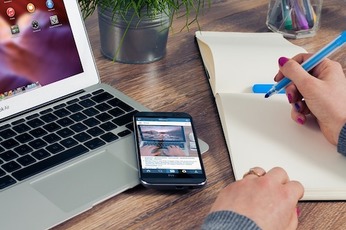 iPhoneのメモが同期できないときの対処法【iCloud】
iPhoneのメモが同期できないときの対処法【iCloud】【iPhone】メモをロックできないときの解決方法
そんなiOS9.3以降にアップデートしていると対応しているiPhoneのメモロックですが、メモロックが出来ないといった声があります。それは何が原因なのでしょうか?ここではiPhoneのメモロックできないときの解決方法を紹介します。
確認事項
iPhoneのメモロックできないときの解決方法ご紹介する前にまずはお持ちのiPhoneで確認することがあります。まずはこれらの確認事項に沿ってiPhoneのメモロックができないときの解決方法をご説明します。
対応OSであるiOS9.3以降にアップデートされているか確認
あなたのiPhoneがメモのパスワードロック機能に対応しているかどうかをまず確認しましょう。対応OSは、iOS9.3以降です。もし、アップデートしていない場合は行いましょう。ちなみにアップデートの方法はiPhoneの『設定』のアプリを開きます。
その中にある『一般』という項目があるのでこちらをタップします。
更に行くと、『ソフトウェア・アップデート』という項目があるのでこちらをタップします。
ここでバージョンがiOS9.3でなければ『ダウンロードとインストール』をタップしてiOSをアップデートしましょう。
事前にメモのパスワードを設定しているか確認
予めパスワードを設定していないと、メモにロックはかけれません。事前にパスワードを設定しておきましょう。メモロックの設定方法は『設定』のアプリをタップし『メモ』をタップしましょう。
『パスワード』をタップします。
するとメモロックのパスワードの設定を行うことができるのでiPhoneのメモロックのパスワードを入力してください。
パスワードを設定したら最後に完了ボタンをタップするとメモロックをすることができます。逆に言えばこの操作をしないとメモロックができないということです。
ロックできるのはiCloudに紐付いたメモのみ
メモロックをかけられるのは、iCloudに紐付いたアカウントのメモのみです。Gmailなどの他のアプリで作られたメモはロックをかけられませんので、確認しましょう。
iCloudのメモというのは上記の画面のように表示されている『iCloud』というのがそれに値します。
 iPhoneメモで共有表示されず共有できないときの対処法!
iPhoneメモで共有表示されず共有できないときの対処法!【iPhone】メモをロックできないままのときに考えられること
先ほどはiPhoneのメモロックの解決方法をご紹介しました。しかし、それでもiPhoneのメモがロックできないことがあります。メモをロックできないままのときに考えられることは一体何なのでしょうか?確かにおかしな話ですよね。
対応しているOSなのにメモのロックできないというのは…。そこでここではiPhoneのメモにロックできないときに考えられることをご紹介します。
iOS12.1を利用している際に原因不明のバグが発生していた
iOS12の正式版は018年9月18日に配信されました。今回のiOS12は最も先進的なモバイルオペレーティングシステムの最新版として、ミー文字、Screen Time、FaceTimeのグループ通話、Siri Shortcutsなど、目立った新機能・変更点が搭載されます。
一刻も早く最新iOS12の機能を体験したいから、配信直後に、アップデートする方が多いです。しかし、リリース直後から今まで、すでにいくつかの不具合が発見されています。これらの不具合・エラーはたくさんの方に困らせています。
こういったiOS12.1に発生した不具合により現在もiPhoneをアップデートしていなければ不具合が残っている可能性があります。この不具合は私自身も体験しました。早くアップデートしたユーザーにとってはこういった機能の妨げになっています。
 iPhoneのメモを他の人と共有する方法!共同作業ができる!
iPhoneのメモを他の人と共有する方法!共同作業ができる!【iPhone】メモをロックできないまま解決しない場合
iPhoneのメモロックができないときの解決方法として色々なことを紹介しましたがそれでもiPhoneのメモロックができない場合があります。そんなときにはどうすればいいのでしょうか。そこで色々試すことが出来ます。
そこでここではiPhoneのメモロックができないときの解決方法を試してもメモロックができない場合の最終手段をご紹介します。
ソフトウェアが最新であるかを確認
まずはiPhoneのバージョンがiOS9.3以降、もしくは最新の状態にあるかを確認してください。iOSのバージョンを確認する方法は『設定』のアプリをタップし『一般』の項目を開きます。さらにいくと『ソフトウェア・アップデート』があるのでタップします。
そして『ダウンロードとインストール』というのがあればこちらをタップしてiPhoneを最新のバージョンにアップデートしましょう。もし『ダウンロードとインストール』という表記がなければ最新のバージョンにアップデートされています。
今一度ご自身のiPhoneが最新のバージョンにアップデートされているかを確認しましょう。
ストレージの容量が空いていることを確認
次にiPhoneのメモロックができないときに確認する事項としてはiPhoneのストレージの容量が空いていることを確認してください。iPhoneのストレージの容量を確認する方法は『設定』のアプリをタップし『一般』の項目を開きます。
その中にある『iPhoneのストレージ』をタップしましょう。
すると上記の画面のように現在のiPhoneのストレージの容量が表示されます。さらにどのアプリがどれくらいの容量を使っているのかもわかります。この時にiPhoneのストレージの容量がいっぱいだとメモロックができないことがあります。
データをパソコンに移すなりiPhoneの容量を増やしましょう。
AppStore以外からダウンロードしたアプリを削除
一般的にはiPhoneのアプリというのはAppStoreからインストールしますが、フリーソフトなどで便利なものがあった場合に、iPhoneにインストールしている方も中にはいます。もしかしたらAppStore以外でインストールしたアプリが原因かもしれません。
なぜかというと、AppStore以外でインストールできるアプリは厳しい審査を受けてインストールできるようになっていますが、サイトなどフリーソフトをインストールするとiPhoneに必要のないプロファイルやウイルスが紛れ込んでいる可能性があります。
そういったこともiPhoneのメモロックができない原因にも挙げられますのでまずはAppStore以外でインストールしたアプリを削除しましょう。削除するには適当にアプリを長押しし、『×』を表示させこちらをタップしましょう。
iPhoneを繰り返し再起動を試す
iPhoneのメモロックができないときにこれらの操作を行ってもそれでもiPhoneのメモロックができないときにはiPhoneを繰り返し再起動しましょう。なぜならばiPhoneのデータが最新に更新されていないのでiPhoneの中で迷子になっているからです。
そのためにはいくつかの方法でiPhoneを清掃することが必要です。ここではiPhoneを再起動する方法をご紹介します。
設定アプリから一般→リセットを選ぶ
まずiPhoneを再起動する手段としてiPhoneをリセットします。iPhoneをリセットする方法は『設定』のアプリを開き、『一般』をタップします。すると一番下にスクロールした下さい。そこに『リセット』という項目があるのでこちらをタップします。
『すべての設定をリセット』という項目があるのでこちらをタップします。
すると、パスコードの入力が求められます。
パスコードを入力すると機能制限のパスコードの入力が求められるのでこちらを入力しましょう。
最後に『すべての設定をリセット』という表示ができるのでこちらタップします。これでリセットは完了です。
スライドで電源オフから電源を落とす
一般的なiPhoneの再起動の方法として電源ボタンを長押しすると上記の画面のように表示されます。ここでスライドして電源をオフにしましょう。
電源ボタンを長押しし電源を入れる
電源を落としたら再度iPhoneを起動します。このときにiPhoneの電源ボタンを長押ししてiPhoneを再起動しましょう。上記の画面のように表示されればiPhoneが再起動されています。
マルチタスクから全てのアプリを上にスワイプ
マルチタスクから全てのアプリを上にスワイプすることでiPhoneの動作が良くなり、iPhoneのメモロックができないことが改善されることがあります。方法は『ホームボタン』を2回連続で押します。
現在起動しているアプリケーションのサムネイルが表示されます。
左右にはらうと起動しているアプリケーションを確認できます。
上にスワイプするとマルチタスクを削除することができます。
アプリを再起動
マルチタスクを削除したら再度iPhoneのメモアプリをタップして起動します。これでiPhoneのメモロックができないことが改善されることがあります。
電源ボタンを長押ししスライドで電源オフ
さらに電源ボタンを長押しし、スライドして電源をオフにすることで一度iPhoneが綺麗になるので電源をオフにしましょう。
再び再起動する
そして再びiPhoneの電源を入れます。これでiPhoneのメモロックができないことが改善されることがありますので試してみて下さい。
iCloudからサインアウトする
iPhoneのメモロックはiCloudに紐づいているのでiCloudに問題が発生している可能性があります。そのためiCloudに一度サインアウトして再度サインインするとメモロックがされることがあります。
iCloudに紐づけされているものだけとはいえiPhoneのメモロックはかなり便利です。プライバシー管理もできますし、パスワードなどをメモアプリに保存している人はよりiPhoneのメモロックを使った方がいいでしょう。
もしメモロックができないときにはこちらを試してみて下さい。
合わせて読みたい!iPhoneに関する記事一覧
 iCloudでバックアップデータを復元する2つの方法【iPhone/iPad】
iCloudでバックアップデータを復元する2つの方法【iPhone/iPad】 【iPhone】LINEのトーク履歴を機種変更時に引き継ぎ・バックアップ・復元する方法
【iPhone】LINEのトーク履歴を機種変更時に引き継ぎ・バックアップ・復元する方法 iCloudにバックアップするアプリの選択・設定方法を解説【iPhone】
iCloudにバックアップするアプリの選択・設定方法を解説【iPhone】 【iPhone機種変更】iCloudでデータを移行/復元する方法!注意点は?
【iPhone機種変更】iCloudでデータを移行/復元する方法!注意点は?



































